Creați un boot-abil unitate flash USB pentru Windows 7
Asigurați-vă o unitate bootabil USB flash bootabil pentru Windows 7 unitate flash USB pentru Windows 7. Cum de a crea o unitate flash USB bootabil
Asigurați-vă o unitate flash USB bootabil pentru Windows 7 este mult mai ușor decât ar putea părea la prima vedere. Din moment ce astăzi există atât de multe netbook-uri și laptop-uri care nu au construit-in-bord CD # 92; unitate DVD și necesită instalare Windows 7 pe o unitate USB bootabil. este de a facilita activitatea utilizatorilor au fost elaborate programe și metode de modul de a face o bootabil unitate flash USB pentru Windows 7 rapid și ușor speciale. În articolul de astăzi vom discuta cu voi în toate cunoscute moduri de a face unitate flash USB bootabil cu Windows 7. Și alegeți cel mai convenabil pentru tine și vei mai târziu folosi pentru a instala Windows 7 sau alte versiuni de Windows
Asigurați-vă un flash USB bootabil conduce Windows 7
Deci, primul mod de a crea un boot Windows 7 unitate USB se bazează pe programul Windows 7 USB / DVD Tool 1.0 Descarca. Pentru a începe trebuie să-l descărcați de pe site-ul oficial și pentru a rula, atunci veți vedea fereastra principală a programului. După aceea, introduceți unitatea flash USB în computer sau laptop și faceți clic pe butonul Browse:
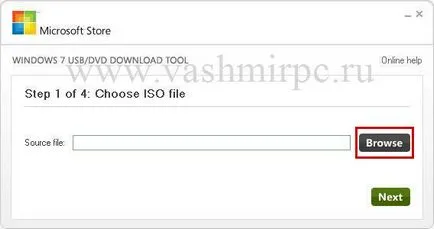
După aceea se va deschide o fereastră în care aveți nevoie pentru a scrie fișierul de imagine de disc cu sistemul de operare Windows 7. Selectați fișierul și faceți clic pe butonul Deschidere:
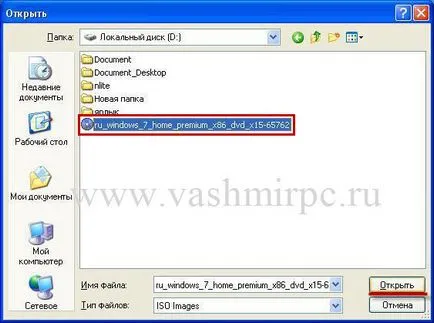
După ce specificați plasarea imaginii pentru a crea o unitate USB bootabil, faceți clic pe butonul următor:
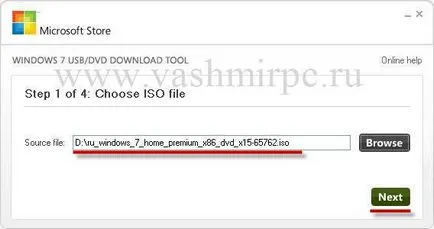
In urmatoarea fereastra care apare, faceți clic pe butonul dispozitiv USB:
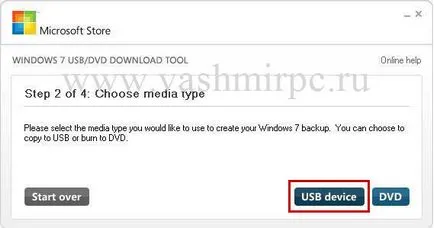
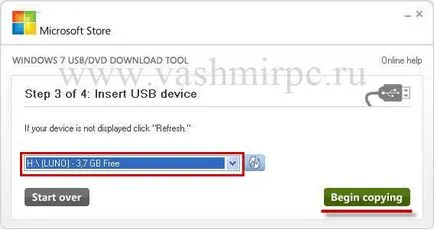
După aceea veți primi un mesaj care înainte de a crea un boot Windows 7 drive USB, trebuie să formatați de atribuire medii de stocare, pentru a confirma apăsați butonul Device Erase USB:
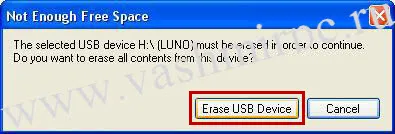
În fereastra următoare, faceți clic pe butonul Da, confirmând astfel formatarea stick-ul:
Acest lucru va începe procesul de creare a unui drive USB bootabil Windows 7:
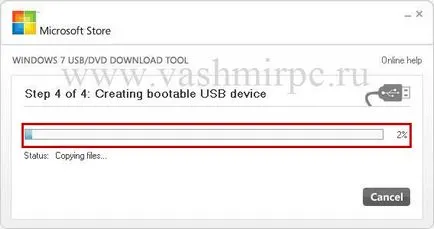
Când procesul este complet, se va crea o unitate flash bootabil cu Windows 7 și va trebui pur și simplu pentru a închide programul:
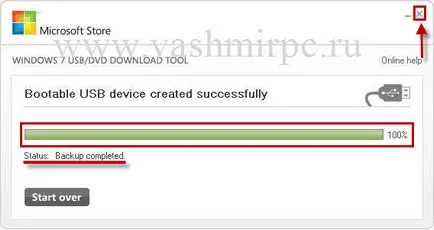
unitate flash bootabil este Windows 7
Asigurați-vă o unitate flash USB bootabil, și Windows 7, puteți utiliza programul UltraISO. Pentru a face acest lucru, instalați programul pe computer și rulați-l. Când porniți o casetă de mesaj va apărea că programul nu este gratuit și îl puteți utiliza numai pentru perioada 30 zile:

După ce a început fereastra principală a aplicației, du-te la soluția de întrebarea noastră: Cum de a crea o unitate flash USB bootabil pentru Windows 7. faceți clic pe butonul Fișier din meniul -> Deschidere:

Apoi, în fereastra care se deschide, trebuie să specificați imaginea de fișier al sistemului de operare Windows 7 pentru a crea o unitate USB bootabil de la ea:
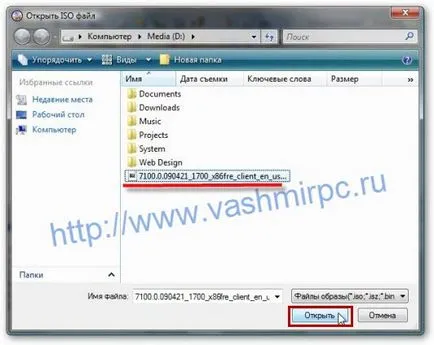
După aceea, faceți clic pe meniul programului Bootstrapping, în cazul în care selectați „Salvați imaginea pe hard disk ...“ (unitate de pre-bliț trebuie să fie conectat la un computer.):

În fereastra care apare, trebuie să selectați unitatea USB flash pe care vrem să facem boot-abil și faceți clic pe butonul Format:
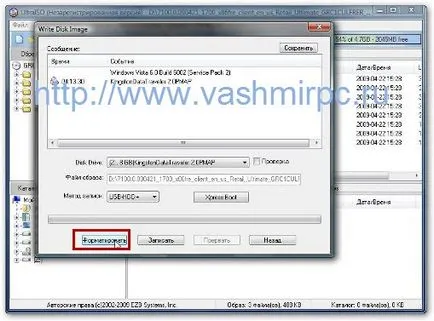
Următorul pas este de a selecta sistemul de fișiere de viitor, o unitate USB bootabil cu Windows 7. Selectați NTFS și apăsați pe Start:

Un mesaj de confirmare cu privire la distrugerea datelor de pe o unitate flash: